Windows Server 2012如何实现双网卡绑定
在windows server 2012 之前我们在服务器上如果要实现双网卡绑定则需要向服务器厂家所要相应的软件,但是现在强大的windows server 2012的到来使我们省去了所有的麻烦,因为操作系统本身就具有双网卡绑定的功能,具体这个功能如何实现呢,下面我们就用实验来为大家说明:
双网卡绑定主要有以下两点好处:
1、实现网络容错:主主模式和主被模式
2、带宽绑定
实验准备:
1、两台windows server 2012服务器。
2、其中一个服务器又两块网卡
3、确保两个服务器网络相通
首先我们开始配置server01的网络:
打开server01的网络适配器:
win+R打开运行命令:
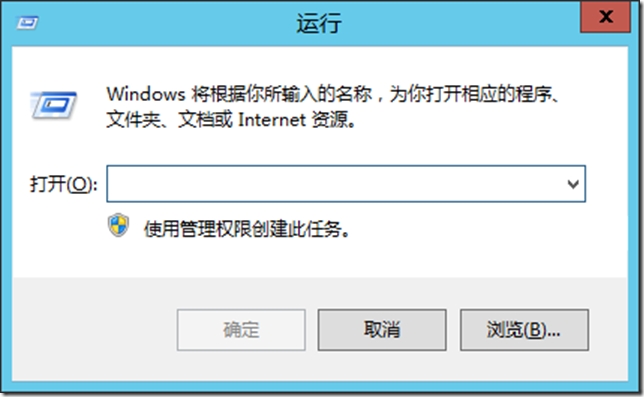
输入ncpa.cpl,点击确定:
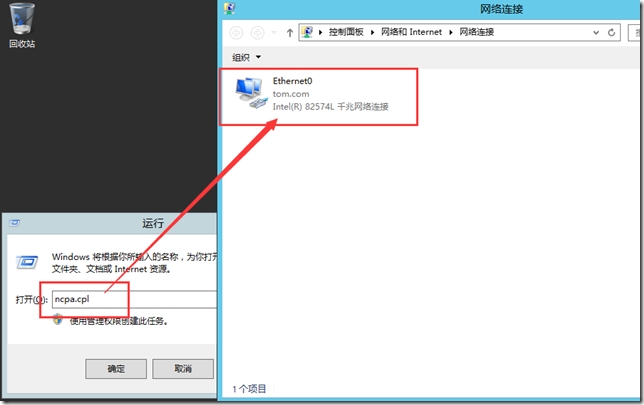
鼠标右键我们所框选的Ethernet0,如下图所示:
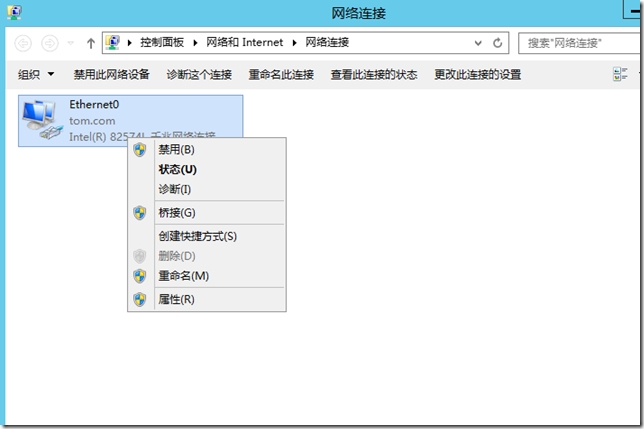
点击属性,如下图:
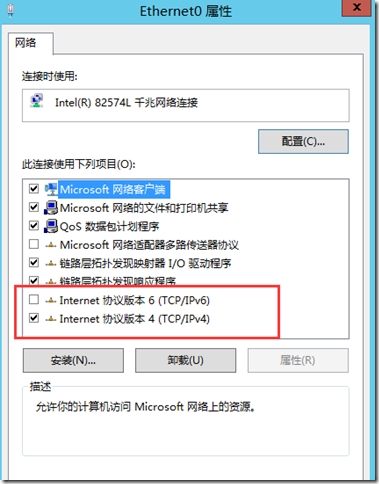
OK,在这里可以看到网卡的一些属性,我们取消IPv4的勾选,然后双击IPv4,如下图:
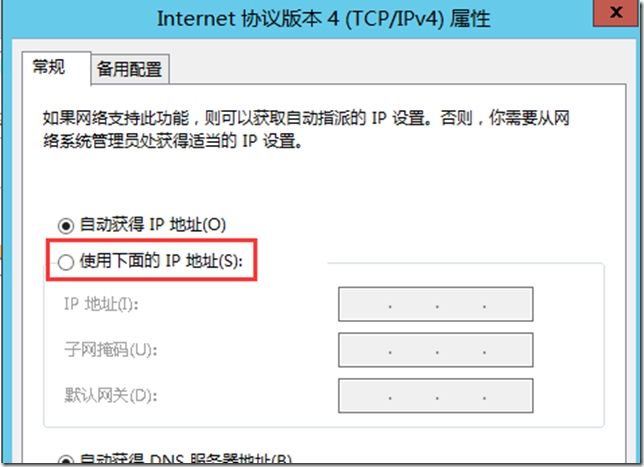
在这里我们勾选使用下面的IP地址,然后输入我们要使用得当IP地址,在这里我使用192.168.10网段的,如下图:
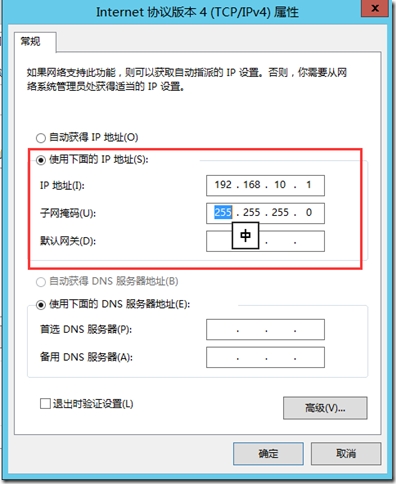
点击确定,如下图:
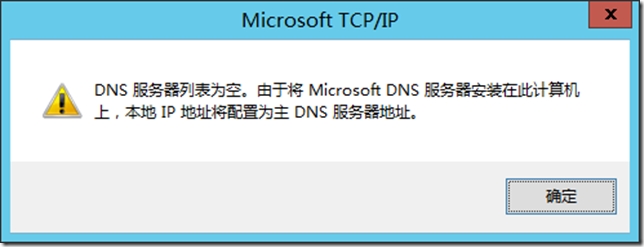
系统弹出这个错误是因为我们没有指定DNS服务器,在这里我们点击是:
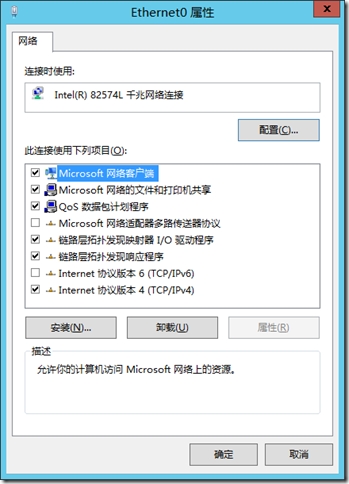
点击确定,我们在server01端的配置就结束了,下面我们开始配置server02
首先要确保server02有两块网卡:
我们同时按下win+R键:
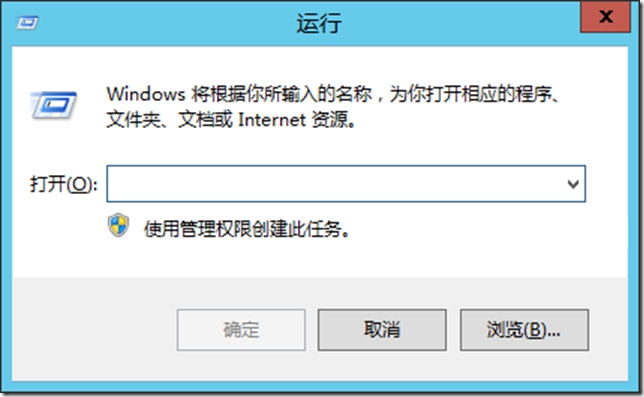
输入ncpa.cpl,点击确定:
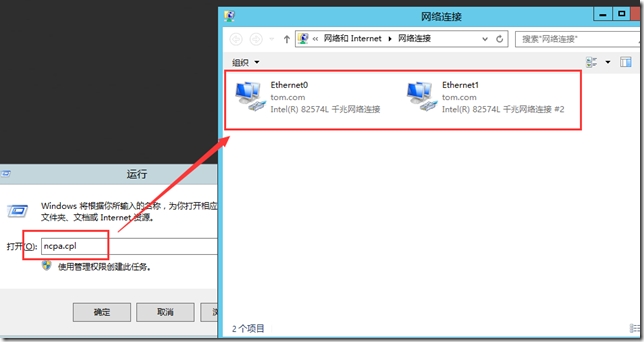
有上面这张图片可以看到我们的server02已经有两块网卡,在这里要注意:做双网卡绑定的两块网卡要清楚所有的配置。
在两块网卡上分别鼠标右键:
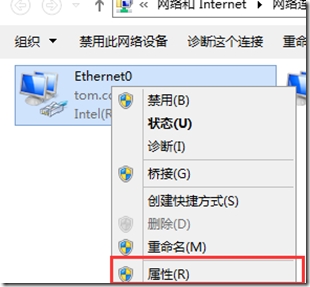
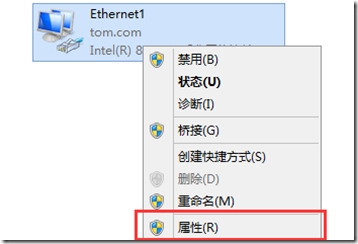
点击属性:
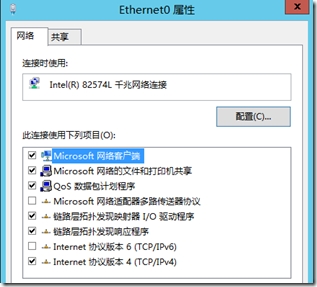
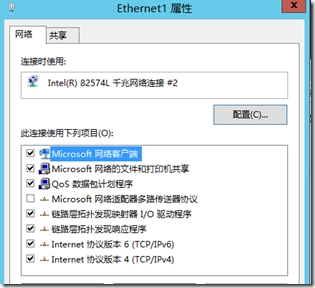
在这里我们取消IPv6的勾选,然后双击打开IPv4,如下图:
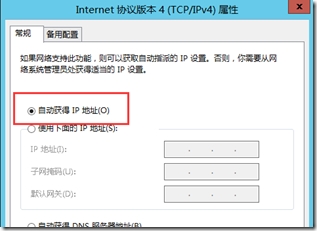
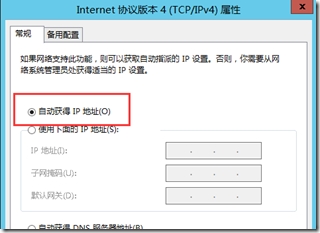
这里一定要确定选择自动获得IP地址,下面我们打开服务器管理器:
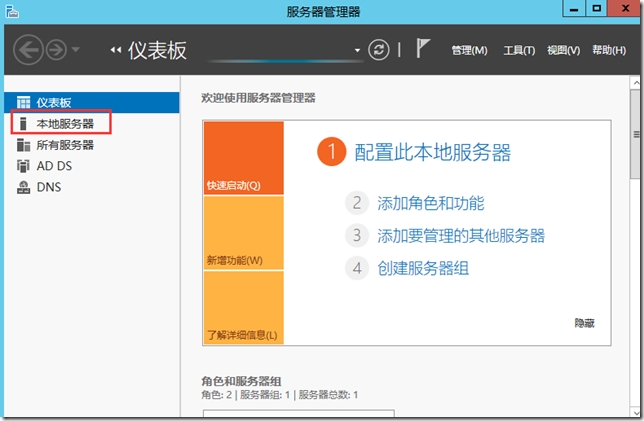
点击本地服务器:
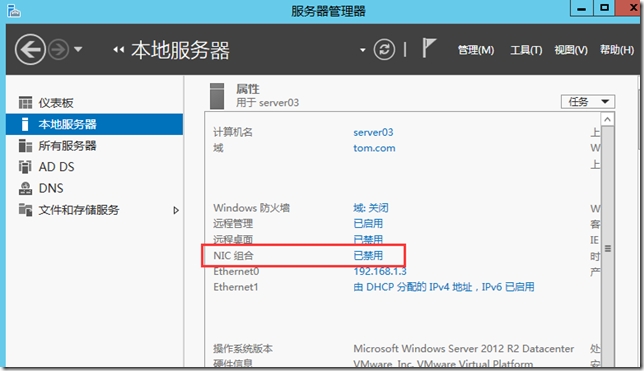
点击NIC组合,NIC默认是禁用,我们手动来启用它:
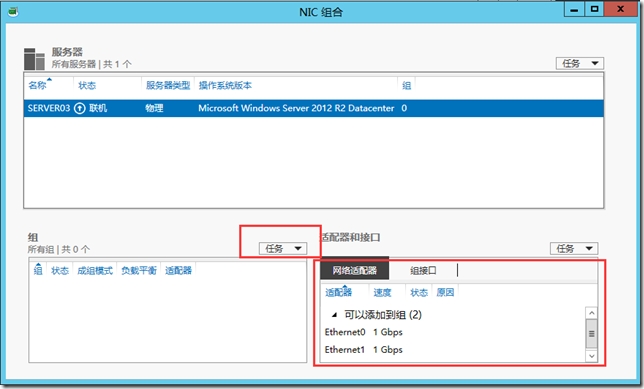
打开NIC组合之后我们可以看到我们的两块网卡,然后我们点击任务:
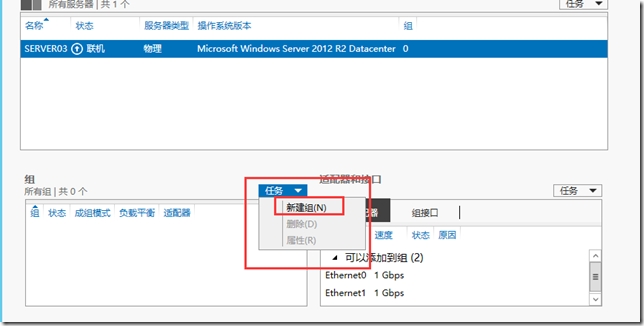
点击新建组:
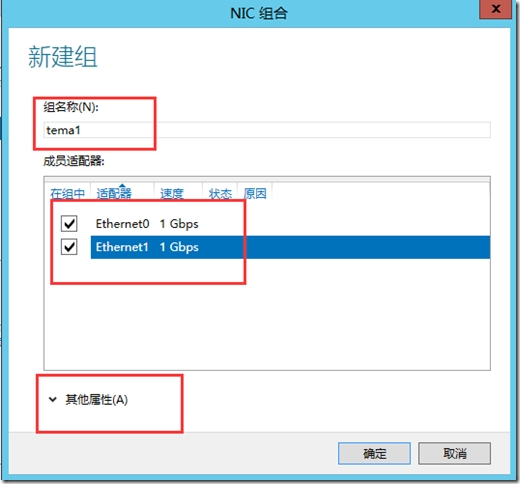
在这里我们给组起名,并选中我们的两块网卡,然后点击其他属性:
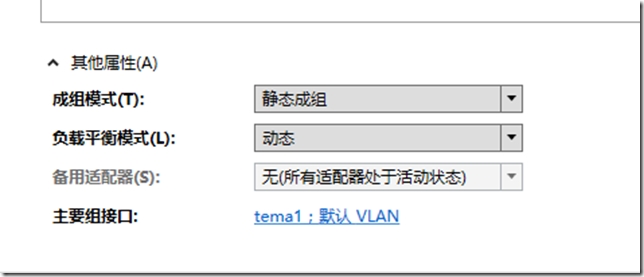
因为我们没有交换机,所以在成组模式这里我们选择静态成组,然后点击确定:
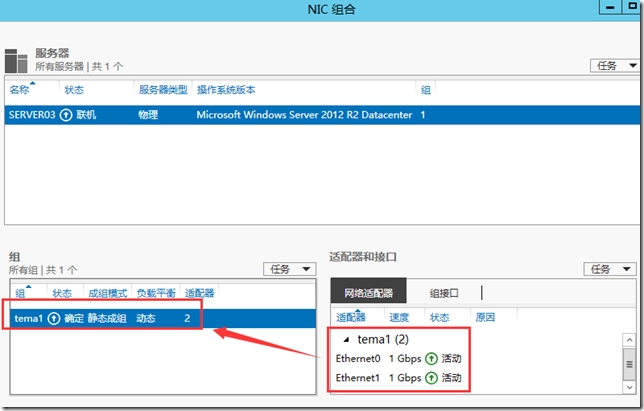
OK,可以看到我们的两块网卡以及组合成一个,下面我们就打开网络链接:
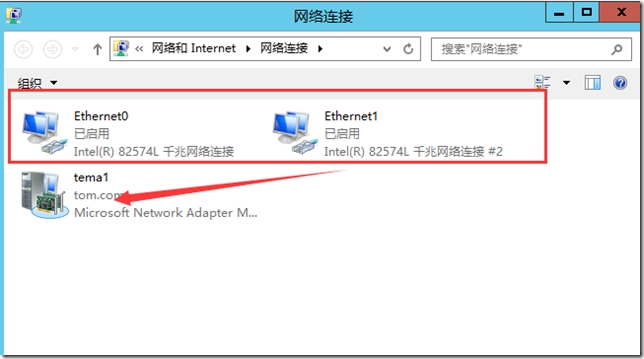
从上图也可以看出我们的两块网卡已经成功组合成一块网卡,下面我们就配置一下我们组合的网卡tema1的IP :
鼠标右键tema1:
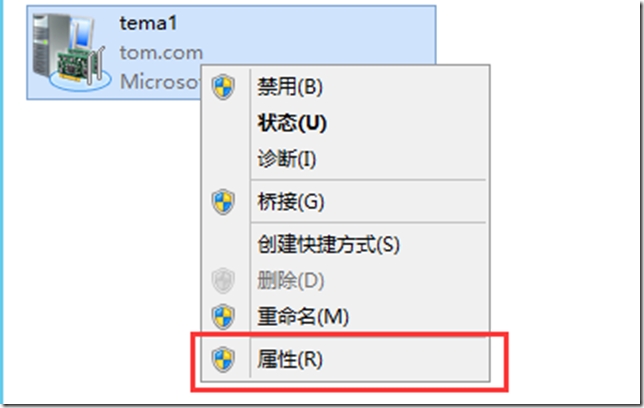
点击属性:
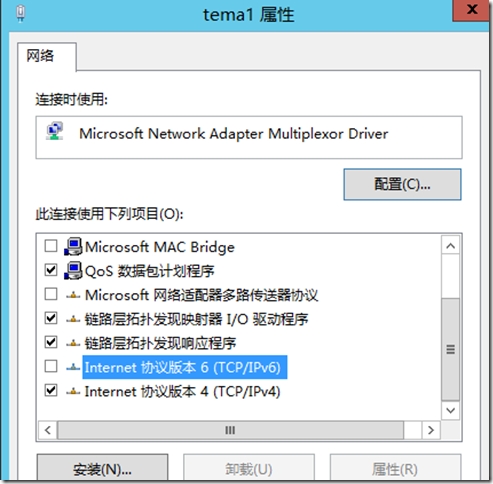
这里我们勾选IPv6,然后双击IPv4:
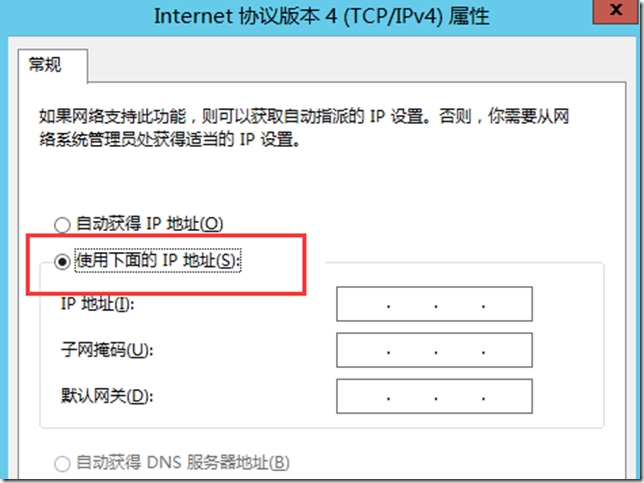
这里我们要选择使用下面的IP地址:
注意:这里输入的IP地址一定要和server01的IP地址在同一网段,否则网络不会通:
这里我输入192.168.10.20:
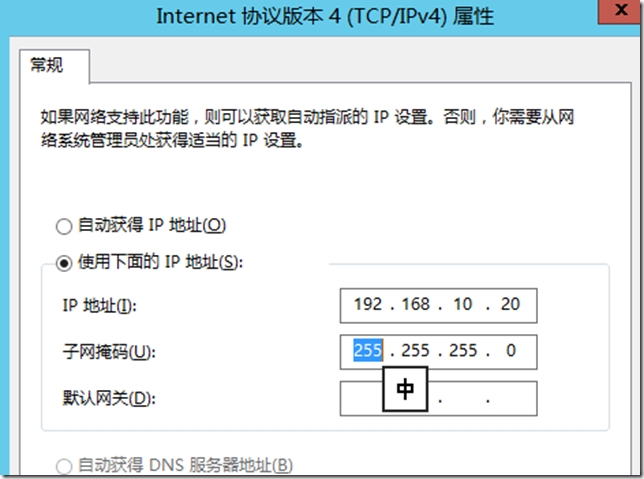
点击确定
OK ,我们的配置就到此结束了,下面我们测试一下我们的双网卡绑定:
在server01上ping 192.168.10.20 -t:
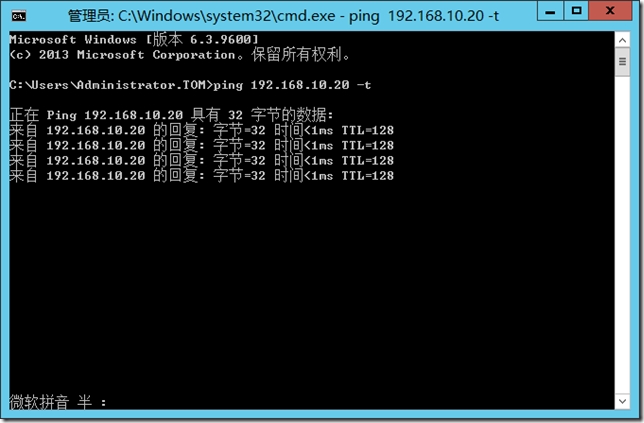
可以看到是通的。下面我们禁用server02上的一块网卡:
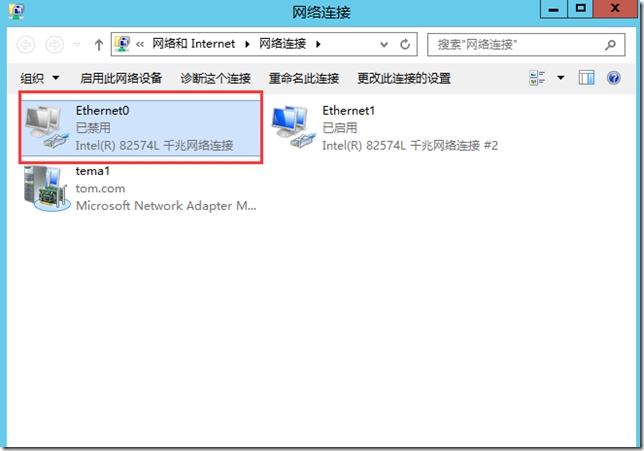
在查看我们的PING命令:
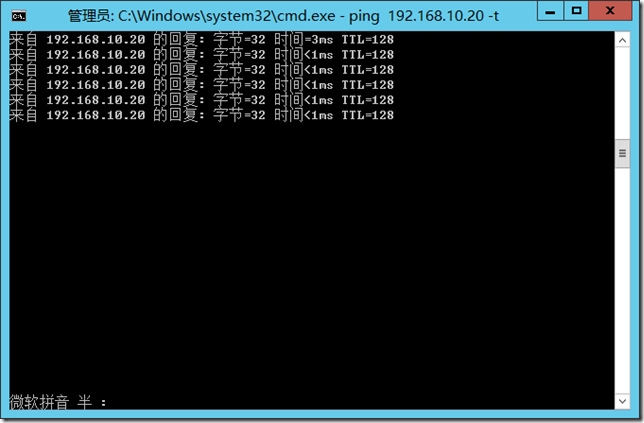
可以看到我们的ping命令依旧通:
下面我们打开我们所禁用的网卡,然后禁用另一块网卡:
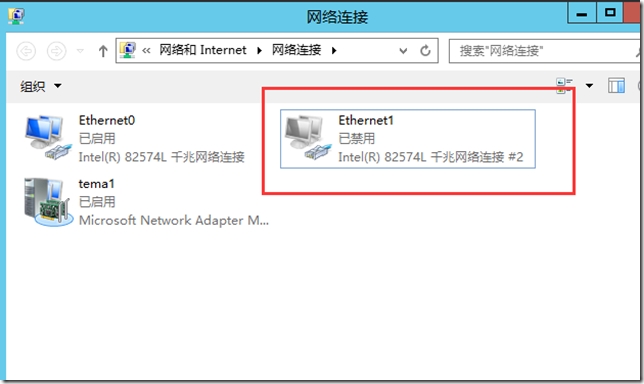
然后查看PING命令:
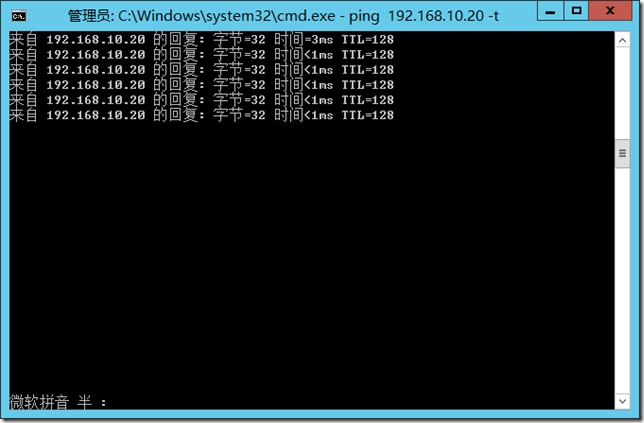
可以看到我们的网络依旧是通的。
Windows Server 2012如何实现双网卡绑定的更多相关文章
- Windows Server 2012 R2 双网卡绑定
双网卡绑定主要有以下两点好处: 1.实现网络容错:主主模式和主被模式 2.带宽聚合 首先准备工作需要两台虚拟机,Server01是目标服务器,需要有两块网卡,并且清空两块网卡的现有配置,Server0 ...
- Windows Server 2012 NIC Teaming 网卡绑定介绍及注意事项
Windows Server 2012 NIC Teaming 网卡绑定介绍及注意事项 转载自:http://www.it165.net/os/html/201303/4799.html Window ...
- windows server 2012 双网卡配置
别用route 命令!!!!!! 在使用最新版的windows server 2012的时候,当存在两个或者多个网段的时候,就可以采用双网卡的方式来添加和配置路由.具体的设置方法如下: 网段1 19 ...
- windows双网卡绑定
windows双网卡绑定 开门贱山: 以下内容纯属抄袭,如有雷同,也是醉了~~!! ————————————— ...
- Windows Server 2012 NIC Teaming介绍及注意事项
Windows Server 2012 NIC Teaming介绍及注意事项 转载自:http://www.it165.net/os/html/201303/4799.html Windows Ser ...
- Windows Server 2012 虚拟化实战:网络(二)
关于Windows Server的虚拟化网络,前文描述了在操作系统层面上的出现的配置变化.其中的一些配置通过Windows Server提供的小工具即可实现,如网卡组的配置,而有些需要安装Window ...
- Hyper-V Windows 8.1 & Windows Server 2012 R2 Q&A
从Windows8开始,x64位系统自带Hyper-V功能,很多开发者和专业用户往往希望利用的Microsoft提供的这一免费功能,但是微软在这方面并不是最佳. 主要写几个大家经常遇到的问题. Win ...
- Windows Server 笔记(七):Windows Server 2012 R2 NIC Teaming(NIC组)
什么是NIC Teaming? NIC Teaming 就是将两个或更多的网络适配器组合在一起,从而达到容错和带宽聚合作用.NIC Teaming 中的每个网络适配器都是物理存在的(虚 ...
- Windows Server 2012 虚拟化实战:网络(一)
虚拟化对于计算的抽象,大家可能相对熟悉,也许都有在单机使用诸如Virtual PC或者Virtual Box的经验.使用的这些虚拟化软件的第一印象就是我们的CPU可以同时运行多套不同的操作系统,并且其 ...
随机推荐
- 1.JSONObject与JSONArray的使用
参考文献: http://blog.csdn.net/huangwuyi/article/details/5412500 1.JAR包简介 要使程序可以运行必须引入JSON-lib包,JSON-lib ...
- Unresolved external CheckAutoResult
// [Linker Error]Unresolved external 'System::__linkproc__ __fastcall CheckAutoResult() ' ...
- Yii-CHtmlPurifier- 净化器的使用(yii过滤不良代码)
1. 在控制器中使用: public function actionCreate() { $model=new News; $purifier = new CHtmlPurifier(); $puri ...
- 相对固定位置 relative absolute
<!DOCTYPE html> <html lang="en"> <head> <meta charset="UTF-8&quo ...
- Centos7搭建pptp一键安装脚本
废话不多说,先上脚本地址:Centos7一键pptp 使用: wget http://files.cnblogs.com/files/wangbin/CentOS7-pptp-host1plus.sh ...
- linux系统安装中文支持,解决中文乱码问题
怎么设置Linux系统中文语言,这是很多小伙伴在开始使用Linux的时候,都会遇到一个问题,就是终端输入命令回显的时候中文显示乱码.出现这个情况一般是由于没有安装中文语言包,或者设置的默认语言有问题导 ...
- GitLab CI 之 Java HelloWrold
问题描述 测试人员想在gitalb上跑 JUnit项目,也就是java代码. 听到这个之后,我当时都懵了,我他妈gitlab的runner是为运行.net core 安装的呀.后来一想,是我错了,我用 ...
- 判断一个对象是否为真 __nonzero__ 方法和 __len__方法
class A(): def __nonzero__(self): # 判断 一个对象是否为空,先查看该方法的返回值 return 1 def __len__(self): # 如果没有上一个方法,那 ...
- scala 基本语法
1.对于一个二元数组,键值对(k,v) 用map的时候,要取第一个或者第二个元素,用 _1 或者 _2表示. scala> words.take(2)res40: Array[(String, ...
- keras各种优化方法总结 SGDmomentumnesterov
http://blog.csdn.net/luo123n/article/details/48239963 前言 这里讨论的优化问题指的是,给定目标函数f(x),我们需要找到一组参数x,使得f(x)的 ...
